Cómo crear la costumbre, las notificaciones de acciones concretas en su pantalla de inicio - personalización de Android
Espero que hayan tenido la oportunidad de echar un rápido vistazo a nuestro último Personalización de Android puesto, que era uno de los nuestros útiles de cómo hacerlo publica en vez de ser una personalización real, sólo un breve tutorial sobre el uso de Google Maps sin conexión. Esta semana tenemos un proyecto loco por ti, usando casi todas nuestras aplicaciones de personalización favoritos.
Únase a nosotros ponemos una notificación personalizada en nuestra pantalla de inicio utilizando Zooper Widget, Tasker, Pushbullet y SI.
Nota: Hay más fácil, y posiblemente mejor, los métodos para hacer frente al producto final aquí hoy. Aunque me gusta lo que hace este proyecto, realmente estamos aquí para centrarse en el uso y el aprendizaje de los programas detrás de todo.
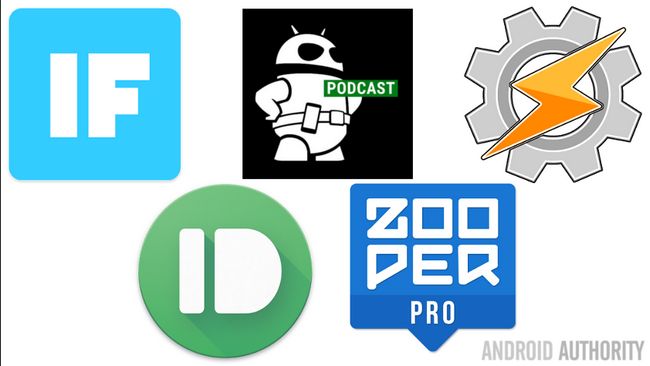
Prepárate, estamos a punto de volver a integrar cuatro principales aplicaciones de personalización en un producto flexible y altamente personalizada, un widget de pantalla de inicio que le indica cuando la última Android Autoridad Podcast ha sido publicado.
Antes de comenzar
Usted va a tener que sacar su salvado hoy Google Dictamen presupuesto recompensas, o gastar algo de dinero. Pero, vamos a empezar con las aplicaciones gratuitas:
SI en el Play StoreSI, que antes se llamaba IFTTT, de pie para Si este entonces que, está libre en el Google Play Store. Alternativamente, usted puede conseguir lejos con sólo el uso de su cliente web hoy en ifttt.com, por lo que ni siquiera tenga que instalar la aplicación en su dispositivo Android, si usted no quiere.
Pushbullet en el Play StorePushbullet también es gratuita en el Google Play Store. Si no está seguro de lo que es Pushbullet, asegúrate de revisar algunos de nuestros proyectos anteriores y noticias sobre la aplicación y el servicio.
Tasker en el Play StoreTasker es $ 2,99 en la tienda Play Google. Mientras Tasker no es gratis, y es llegar a ser una aplicación muy viejo, sigue siendo una de las más poderosas herramientas de personalización de Android alrededor. En serio, Tasker puede tomar el control de casi cualquier aspecto de su dispositivo y le permite automatizar muchas cosas.
Zooper Widget en el Play StoreZooper Widget tiene una versión gratuita que te llevará a través de la mayor parte de proyectos de hoy, sin embargo, es posible que desee colocar el $ 2,99 para obtener la versión Pro de la aplicación. Zooper Widget es un widget pantalla de inicio altamente personalizable, lo que le permite crear manualmente los widgets funcionales, sensibles y estéticamente diversas.
¿Qué es este proyecto, exactamente?
Nuestro actual proyecto es poner una costumbre y la notificación de la diversión en nuestro dispositivo, basado en una alimentación de RSS. En concreto, queremos notificación cuando el último podcast de AA ha sido publicado. Se puede utilizar cualquier fuente RSS que usted desea sin embargo.
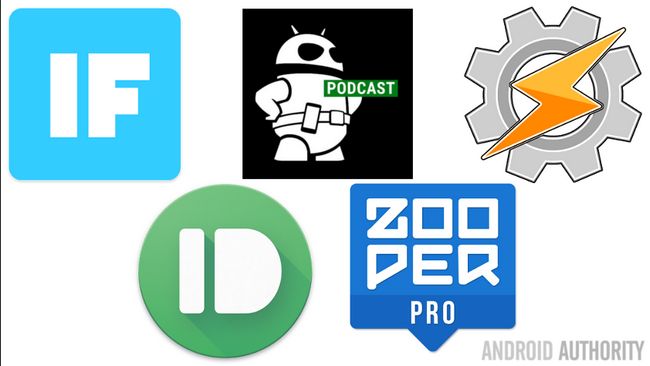
Con eso dicho, el objetivo real de hoy es trabajar con nuestras aplicaciones favoritas. Como se da la circunstancia, cada una de las cuatro aplicaciones - SI, Pushbullet, Tasker y Zooper Widget - tienen un papel importante en el proyecto, y manos a la obra con su capacidad para integrarse con los demás, de la siguiente manera:
SI utiliza un canal Pushbullet, Pushbullet es enlazado en Tasker Tasker y luego manda decir a Zooper Widget para mostrar nuestra notificación. La mejor herramienta para cada trabajo.
Empecemos.
Notificación RSS feed personalizado en un widget
Como se da la circunstancia, por orden alfabético es también el orden en el que nuestras aplicaciones funcionarán para este proyecto.
Parte 1 - SI
Si usted no es un usuario de la SI aplicación para Android Ya, yo realmente recomiendo procedimiento en la web, en lugar de su dispositivo Android. SI es una aplicación de gran alcance que es bastante batería amable, pero no hay punto de jugo de comer sólo para este proyecto. Si bien el procedimiento es el mismo para la aplicación y el sitio web, el proceso real cambia un poco. Voy a tratar de mostrar las dos al mismo tiempo.
Abrir SI, del sitio o de la aplicación, y buscar el botón para crear una nueva receta.
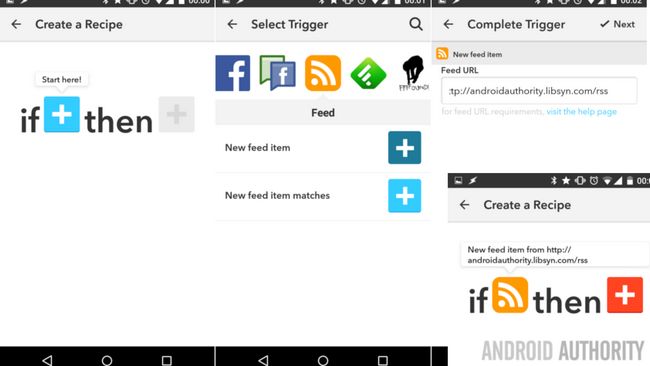
Para tu esta gatillo, seleccione Alimentación.
Seleccionar Nuevo elemento de alimentación.
Ingrese su dirección URL RSS, o poner la nuestra para el podcast: http://androidauthority.libsyn.com/rss
Haga clic en el gran azul Crear Gatillo botón.
Ahora haga clic en ese.
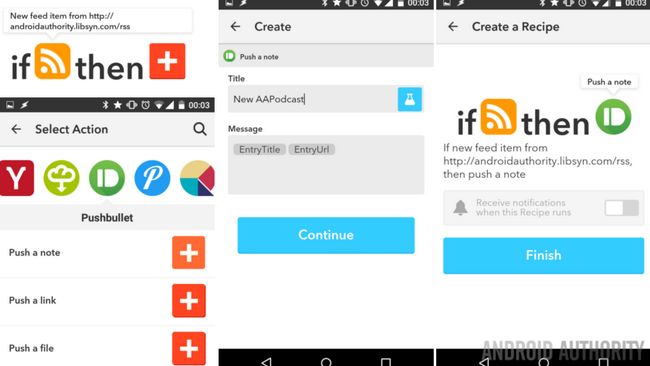
Buscar y seleccionar Pushbullet. Puede que tenga que habilitar el canal Pushbullet, que puede requerir que se vaya a crear una cuenta de Pushbullet para que pueda proporcionar si el permiso de acceso requerido.
Seleccionar Empuje una nota. Estoy totalmente de admitir que podría haber cuentan cosas ricas y más divertidas que puedes hacer con las otras acciones Pushbullet, pero sólo quiero una simple notificación del servicio por el momento.
Cambiar el Título a "Nueva AAPodcast"O algo que pueda recordar fácilmente. Usted tendrá que entrar en este título más adelante en el proyecto de hoy, así que tome nota de ello.
Hacer clic Crear acción.
Hacer clic Crear Receta.
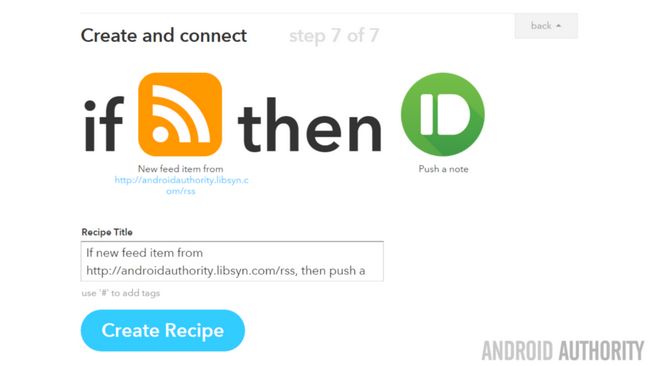
Muy bien, ahora puede salir de SI.
Se podría pensar que la siguiente aplicación para abrirla es Pushbullet - mientras que usted necesita para asegurarse de Pushbullet está instalado, configurado y acceder a sus notificaciones de dispositivos (en Android Lollipop va a ir a Ajustes -> Sonido notificaciones -> Acceso Notificación y otorgar Pushbullet el acceso necesario a las notificaciones,) de otra manera, no hay necesidad de abrir realmente la aplicación de este proyecto.
Parte 2 - Tasker
En Tasker, vamos a tener que crear 2 Tareas y un perfil hoy. Establece la primera tarea de un variable para Zooper Widget de usar, la segunda tarea borra esa variable y el Perfil es lo que se integra con Pushbullet para desencadenar toda la actividad.
Abrir Tasker.
Tarea 1 - contador de Notificación
Crear una nueva tarea y el nombre de algo apropiado. Voy a llamar a la mía "NewAAPodcastNotify".
Toque en el "+" añadir una acción.
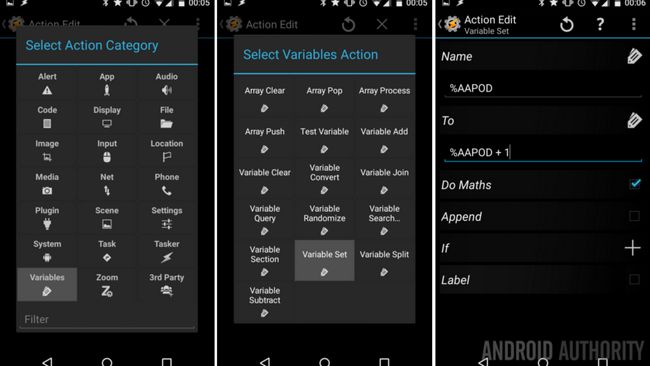
Seleccionar Variables.
Seleccionar Set Variable.
Introduzca un nuevo Nombre de la variable, asegúrese de que está en mayúsculas para que el variable es mundial. Llamé a la mía "% AAPOD".
en el A sección, queremos tomar nuestro valor (que por defecto a 0) y añadir 1 cada vez que la tarea se disparó. Para ello, introduzca el texto "% AAPOD + 1".
Encender el lado de palanca Hacer Matemáticas. En realidad, esto no debería ser necesario, pero es mejor prevenir que curar.
Toque en el sistema atrás botón para guardar y salir de esta acción.
A continuación, haga clic en el "+" botón para iniciar otra acción.
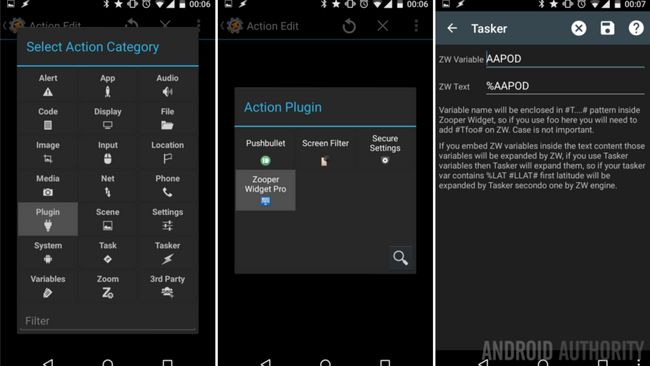
Seleccionar Enchufar.
Seleccionar Zooper Widget.
Toque el lápiz a la derecha Configuración.
Lo que estamos haciendo es crear una variable específica para Zooper Widget para leer.
en el ZW Variable campo, introduzca un nuevo nombre de la variable que se utilizará más adelante dentro de Zooper Widget. Llamé a la mía "AAPOD"Que sea sencillo, pero es posible que considere llamar algo así como AAPODZ o ZWAAPOD, sólo recuerda a tomar nota de esta variable para más adelante.
Luego, en el ZW texto campo, introduzca la variable Tasker anterior que ha creado, incluyendo el símbolo precedente%. El mío se llamaba "% AAPOD".
Toque en el sistema atrás botón para guardar y salir de la creación de tareas.
¿Ves cómo funciona todo esto? Cada vez que esta tarea se ejecuta añade 1 al valor de la variable, a continuación, informa que a Zooper Widget para que pueda actuar sobre el valor.
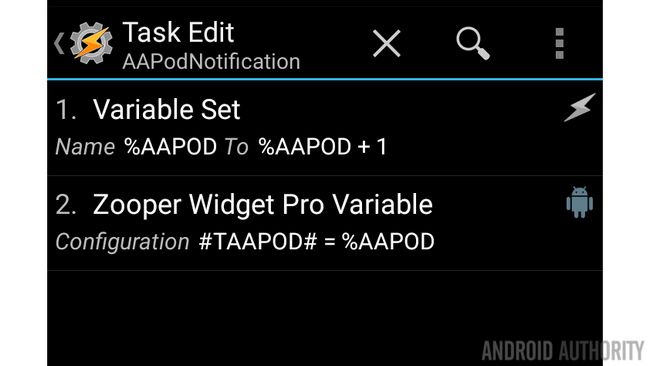
Ahora vamos a crear su segunda tarea,
Tarea 2 - Limpieza
Esta segunda tarea es con fines de limpieza, se puede omitir este hasta más tarde, pero usted tendrá que venir con el tiempo volver a ella o encontrar una nueva manera de decirle a su notificación para que se apague.
Iniciar una nueva tarea y darle un nombre apropiado, He llamado a la mía "ClearAAPod".
Toque en el "+" botón para añadir una nueva acción.
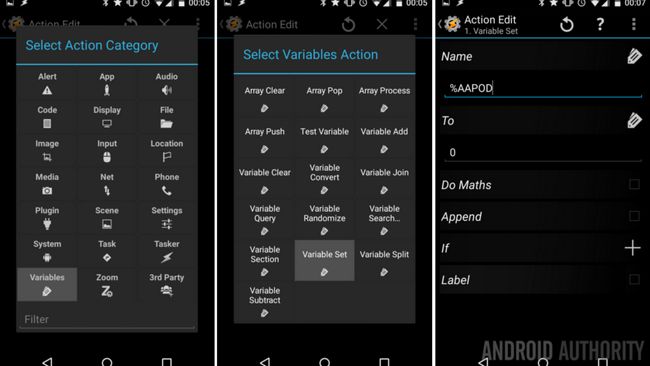
Seleccionar Variable.
Seleccionar Set Variable.
Toque en el icono de etiqueta en el lado derecho de la Nombre de la variable campo y escogió la variable de podcast creado previamente, si usted recuerda, el mío se llamaba "% AAPOD".
en el A sección, entra el valor 0.
Haga clic en el sistema atrás botón para guardar fuera de esta acción. Ahora tenemos que añadir otra acción para el Grupo.
Realidad Estaremos la duplicación de la acción variable establecida ZW de nuestra otra tarea, siéntase libre para copiar y pegar que en lugar de crear algo nuevo aquí, de lo contrario:
Toque en el "+" otra vez para añadir otra acción.
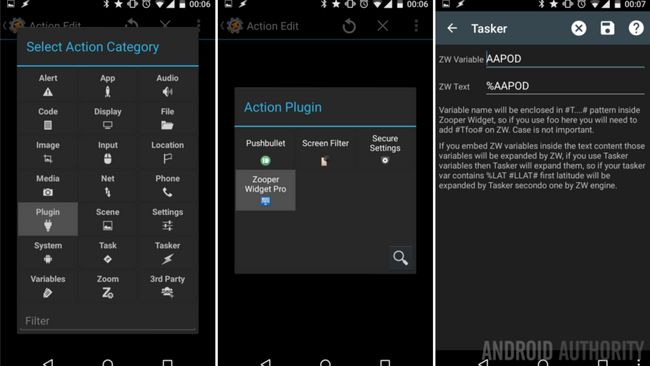
Seleccionar Enchufar.
Seleccionar Zooper Widget.
Toque el lápiz a la derecha Configuración.
en el ZW Variable campo, introduzca su nombre de la variable elegida previamente para Zooper Widget. Me habían llamado la mía "AAPOD"Pero que podría haber ido con AAPODZ o ZWAAPOD o algo así.
Luego, en el ZW texto campo, introduzca la variable Tasker nuevo, incluyendo el símbolo precedente%. El mío se llamaba "% AAPOD".
Toque en el sistema atrás botón para guardar y salir de la creación de tareas.
¿Qué sucede ahora, cuando se ejecuta esta tarea se borrará la variable de nuevo a 0 y reportar esa variable de Zooper Widget para actuar.
Opcional: ¿Qué aplicación que utiliza para escuchar el podcast de AA? Si usted quiere que su actual proyecto para abrir esa aplicación, ahora es el momento de entrar en ese procedimiento. En mi caso, quiero lanzar SoundCloud cuando un nuevo podcast de AA se publica y está a cargo esta tarea. Basta con crear un nueva acción, seleccionar App -> Lanzamiento App después elegir la aplicación que le gustaría lanzar.
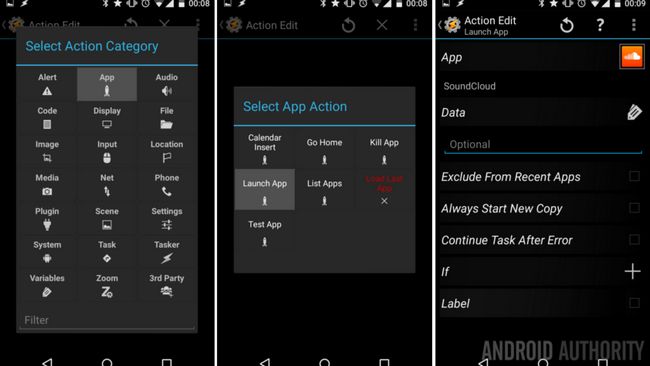
Ahora pulse ese sistema espalda botón para guardar y salir.
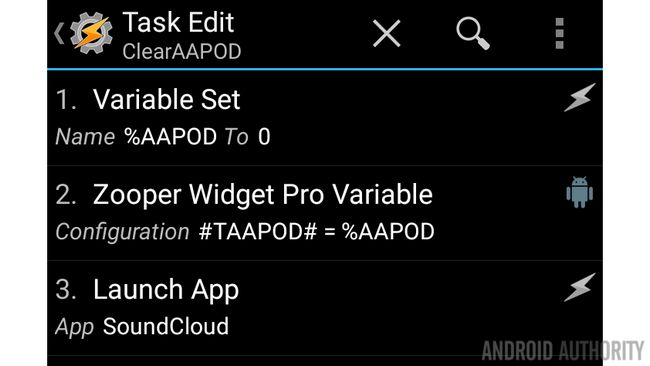
Vamos a crear nuestro perfil ahora.
Perfil - Esté atento a la notificación Pushbullet y tomar medidas
Comience su nuevo perfil, nombrar adecuadamente, si se aplica a su configuración.
Seleccionar Evento.
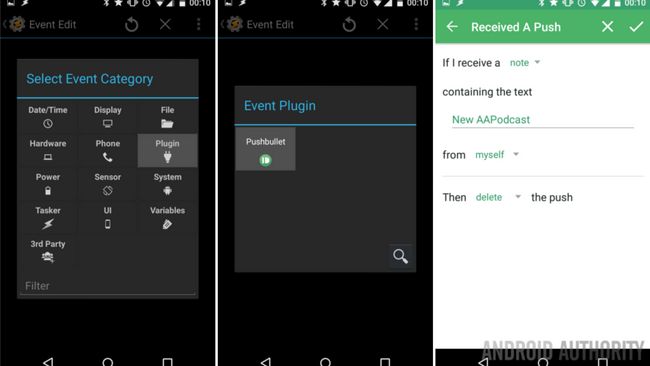
Seleccionar Enchufar.
Seleccionar Pushbullet.
Pulse el botón de edición junto a la palabra Configuración. Introduzca los valores de la siguiente manera:
Si yo recibir una nota
Bajo Que contiene el texto, reemplazar "filtro opcional" con su nota del SI, que había entrado "Nueva AAPodcast".
Recomiendo a continuación despedir o incluso eliminar el empuje, pero se puede salir de ella, si quieres ver la notificación Pushbullet así como nuestra pantalla de inicio notificación widget de completado.
Toque en el marca de verificación en la esquina muy superior derecha para guardar la configuración Pushbullet, después haga clic en el sistema atrás botón para guardar y volver a salir de la edición de Evento.
Choose su notificación gatillo Tarea, Me habían llamado la mía "NewAAPodcastNotify."
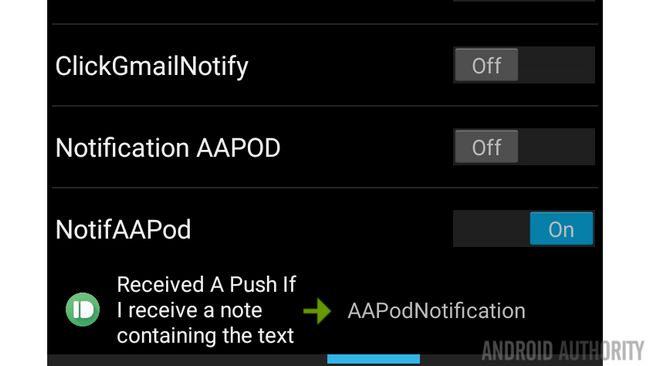
Eso lo hará por Tasker, seguir adelante y marcha atrás a su pantalla de inicio. Vamos a pasar a Zooper Widget. Ya casi hemos terminado.
Parte 3 - Zooper Widget
Usted puede manejar esto de varias maneras diferentes, pero por hoy, voy a crear un widget Zooper que muestra nada de forma predeterminada, a continuación, se mostrará una imagen y un texto cuando se publique un nuevo podcast. Por último, cuando hago clic en esa imagen que apareció, se desestimará la imagen y el texto de nuevo a nada, y abrir mi aplicación podcast favorito para escuchar el nuevo episodio.
Saque el tapón de la creatividad, es el momento de diseñar un widget.
Los dejo a diseñar un nuevo Zooper Widget y decida cómo quiere que se vea. Considere cómo se verá de forma predeterminada, a continuación, cómo se verá cuando hay una notificación. Usted probablemente querrá primero configurarlo ya que aparece cuando hay una notificación, a continuación, vamos a utilizar códigos avanzados para manipular a su vista por defecto. Vamos a pasar por eso.
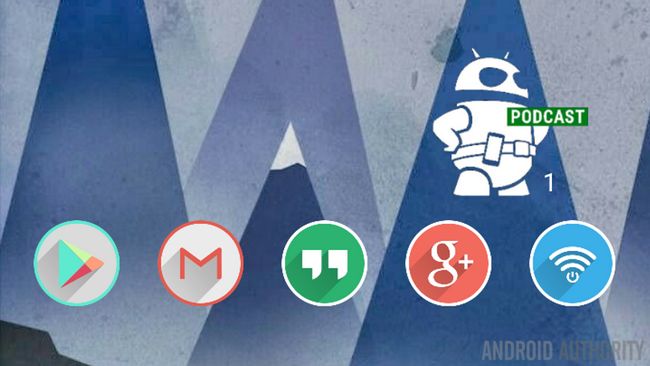
Como se puede ver, tengo sólo dos elementos en mi Zooper Widget, un mapa de bits y texto. En el diseñador, yo los puse como iban a ser vistos cuando hay una notificación. Si usted está también en realidad construyendo esta notificación Android Autoridad Podcast, aquí, tome esta imagen para su diseño, si usted lo desea.

Vamos a añadir código para ocultar los elementos por defecto y el pop hasta cuando hay una notificación. Si no está seguro de cómo sabemos si hay una notificación, que era esa variable fijamos en Tasker - si la variable es 0, entonces no hay ninguna notificación, si la variable es 1 o superior, entonces no es un nuevo podcast, Suena tan simple!
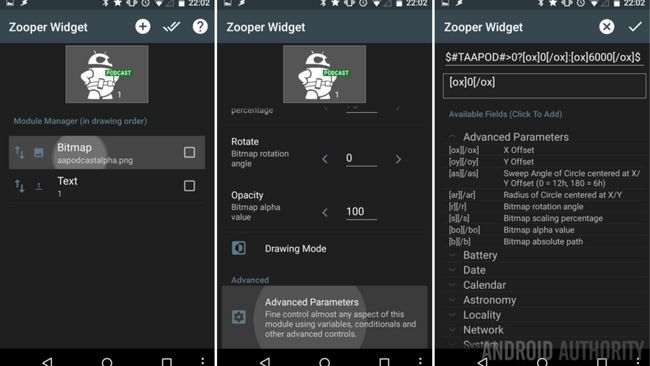
Haga clic en el mapa de bits imagen.
Desplácese hasta el final y seleccione Parámetros Avanzados.
Ahora nosotros entrar en una sentencia condicional que narra la imagen para vivir en dos lugares diferentes en función de la variable Tasker. si usted está siguiendo palabra por palabra hasta el momento actual, aquí está el código que desee:
$ # TAAPOD #> 0 [ox] 0 [/ ox]: [ox] 6000 [/ ox] $
¿Lo tengo? Lo sé, ha pasado un tiempo, así que, esa cadena dice: Si nuestra variable Tasker es mayor que 0, mostrar nuestra imagen de notificación en la posición X = 0. De lo contrario, si la variable está en 0, entonces queremos la imagen para que aparezca en la posición X = 6.000, o elegir algún otro número ridículamente alto que pondrá la forma de imagen fuera de la pantalla.
Golpea eso marca de verificación para guardar los parámetros avanzados.
Ahora vamos a instruir Zooper Widget para limpiar las cosas y abrir nuestra aplicación de podcast cuando se hace clic en la imagen.
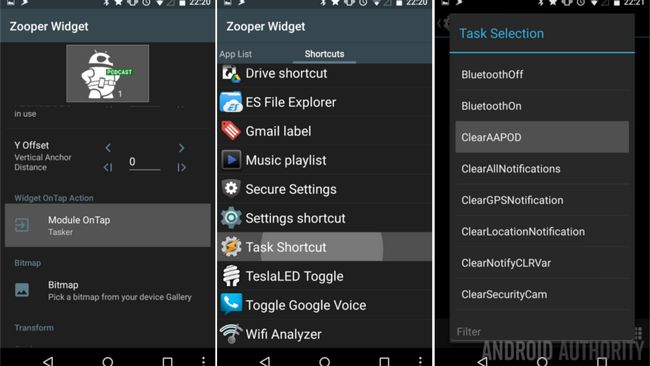
Seleccionar Módulo On Tap.
Pase a Accesos directos.
Seleccionar Tarea Acceso directo.
Buscar y seleccionar su Tasker Tarea que limpia la variable y lanza su aplicación de podcast. El mío se llamaba "ClearAAPOD."
Revise su Tasker tareas y añadir un icono en la parte inferior derecha, a continuación, sólo tienes que presionar el sistema atrás botón para guardar y salir de nuevo a Zooper Widget.
Hemos terminado aquí, golpeó el sistema atrás botón de nuevo para guardar de los ajustes de la imagen.
Ahora, la cabeza en el elemento de texto.
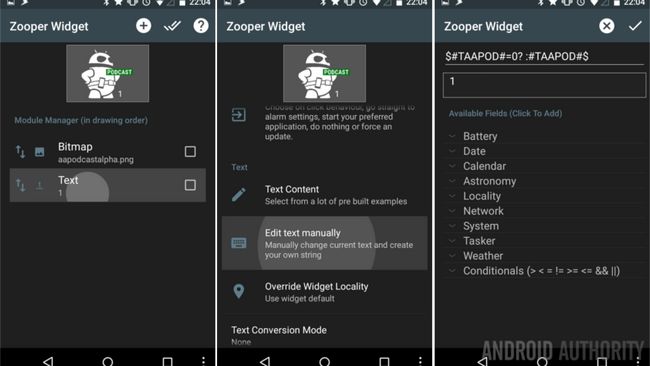
Forma parte de desplazamiento hacia abajo y seleccione Editar texto manualmente.
Lo que hacemos aquí es tener el elemento de texto que aparezca el valor de la variable que se envían a través de Tasker. El código será:
$ # TAAPOD # = 0? : # TAAPOD # $
Tome nota del espacio vacío después de la "?"
En Inglés: si nuestra variable tiene un valor de 0, mostrar un espacio vacío (que es en realidad sólo muestra nada,) lo demás, si la variable en realidad tiene un valor, sólo tiene que mostrar el valor.
Toque de que marca de verificación en la parte superior derecha ahorrar fuera del parámetro avanzada, y golpeó el sistema atrás botón para guardar fuera del elemento de texto.
¿Sabes una cosa, que todo haya terminado. Salir de Zooper Widget y ver lo que tienes.
Que sigue
Probablemente no tengo que mencionar que usted va a tener que ser paciente para ver este proyecto en la acción. Por suerte, registramos el podcast todos los viernes y tratamos de publicar el fin de semana. Si realmente no puede esperar, no se preocupe, la cabeza de nuevo en Tasker, abren la primera tarea que ha creado hoy y se pulsa el botón de reproducción / run en la esquina inferior izquierda.
Si ha ejecutado manualmente la primera tarea, no olvides que tendrás que ejecute la segunda tarea para aclarar las cosas. Usted debe ser capaz de hacer clic en la imagen en el widget de Zooper, pero también se puede ejecutar manualmente desde dentro Tasker si llegas a tener problemas.
Proyecto de hoy se puede utilizar para cualquier feed RSS, incluyendo recoger todos los mensajes Autoridad Android (http://feed.androidspan.ru/) - sólo recuerda a abrir el Aplicación AA en lugar de su aplicación de podcasting al configurar la limpieza de tareas Tasker arriba.
Una última cosa, no hay que olvidar que las acciones que crean hoy aquí en SI, a través Pushbullet, y en Tasker puede ser utilizado para cualquier otro proyecto en el dispositivo, o incluso en un PC y más. IF y Pushbullet ambos tienen web y PC (y plugin para el navegador) el apoyo, usted puede fácilmente cosas de plataforma para recibir sus notificaciones en su ordenador, así como su dispositivo Android. Si usted está interesado, probar esto por diversión: Al hacer clic en la notificación Zooper Widget, haga que aparezca un Tasker ventana o entrada de voz que le permite elegir si desea abrir su aplicación de podcast local o pasar la notificación fuera a construir su ORDENADOR PERSONAL. Esto tiene que ver con la elección, después de todo.
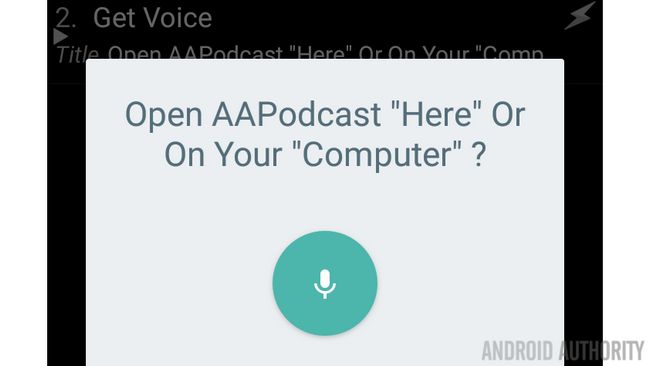
La próxima semana
Espero que este monstruo de un Personalización de Android proyecto sirvió como un recordatorio del poder de estos grandes aplicaciones. Somos grandes fans de SI, Pushbullet, Tasker y Zooper Widget, y esperamos que tú también. Vamos a pasar un poco más tiempo de trabajo en torno a si la próxima semana, en medio de las acciones de Android por defecto y la integración con otras aplicaciones muy buenas y servicios, estoy seguro de que podemos encontrar una manera fresca de hacer algo de fantasía.
Estoy seguro de que los chicos se señalan maneras más fáciles y más eficientes para manejar esta misma tarea de hoy, y por favor hacer. Mi objetivo era para un proyecto que utiliza los cuatro de estas aplicaciones cusomization, mantuve lo más simple posible, pero me encantaría ver qué diferencias que haría.






